Bagaimana Cara Mendaftar Gratis Pengiriman untuk Produk Tertentu di WooCommerce? (dengan Video)
Diterbitkan: 2020-05-14
Terakhir diperbarui - 24 September 2021
Ada kalanya bisnis Anda berjalan lancar atau Anda ingin menarik lebih banyak pelanggan ke toko WooCommerce Anda. Anda strategi untuk menawarkan diskon atau menawarkan pengiriman gratis pada produk Anda. Kami telah membahas strategi efektif yang melibatkan penetapan harga dan diskon dinamis di toko WooCommerce Anda di artikel lain. Strategi pengiriman gratis berguna ketika Anda memiliki produk seperti lencana promosi, barang, atau memiliki barang gratis untuk ditawarkan, dan tidak ingin menagih pelanggan Anda untuk ini. Ini juga merupakan ide yang baik untuk menerapkan pengiriman gratis WooCommerce hanya untuk produk tertentu.
Tapi inilah twist dalam kisah itu. WooCommerce, secara default, tidak menyediakan fitur khusus yang memungkinkan Anda menerapkan pengiriman gratis hanya untuk produk tertentu. Meskipun WooCommerce memiliki metode pengiriman default sebagai Pengiriman Gratis , itu akan diterapkan ke semua produk.
Dalam artikel ini, saya akan menunjukkan kepada Anda bagaimana Anda dapat menerapkan pengiriman gratis WooCommerce pada produk tertentu (karena Anda masih perlu membebankan biaya untuk produk yang dapat dikirim bukan?).
Menerapkan Pengiriman Gratis WooCommerce pada Produk Tertentu
Ada dua metode yang dapat Anda lakukan untuk mencapai ini:
- Metode mudah yang melibatkan Kelas Pengiriman WooCommerce.
- Metode mudah lainnya menggunakan Plugin (untuk pemfilteran dan penyesuaian lebih lanjut).
Metode 1: Menggunakan Kelas Pengiriman WooCommerce.
Seperti yang saya sebutkan sebelumnya, WooCommerce tidak memiliki fitur langsung yang memungkinkan Anda menerapkan pengiriman gratis pada produk tertentu. Tetapi Anda dapat mencapainya dengan menggunakan kelas pengiriman WooCommerce dan metode pengiriman Flat Rate default .
Inilah cara Anda dapat melakukannya:
Langkah 1 – Buat kelas pengiriman untuk produk gratis
Buka WooCommerce > Pengaturan > Pengiriman > Kelas pengiriman.
Saya berasumsi Anda mengetahui kelas pengiriman WooCommerce. Jika tidak, lihat artikel ini.
Klik tombol Tambahkan kelas pengiriman untuk memulai. Pertimbangkan Anda memiliki dua produk; hoodie dan mug. Anda ingin membebankan biaya pengiriman untuk hoodie dan menawarkan pengiriman gratis di mug (saya menggunakan skenario ini untuk menunjukkan kepada Anda bagaimana pengiriman gratis akan diterapkan bersama dengan produk yang dapat dikirim).
Untuk kasus ini, saya telah membuat dua kelas pengiriman terpisah seperti yang ditunjukkan pada gambar di bawah.
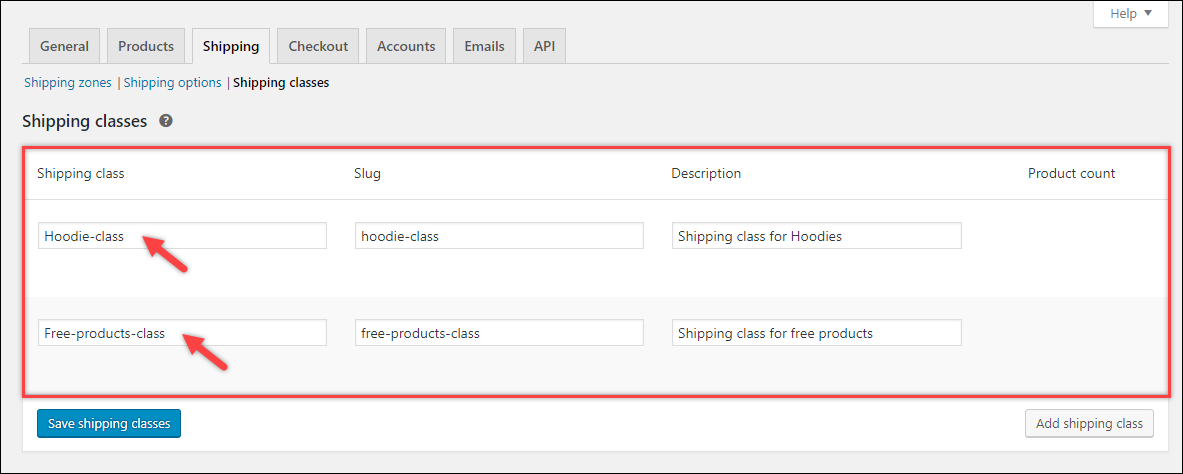
Langkah 2 – Konfigurasikan tarif pengiriman
Selanjutnya, kita perlu mengkonfigurasi tarif pengiriman di zona pengiriman. Untuk ini, klik Zona pengiriman dan pilih zona pengiriman pilihan Anda. Untuk demonstrasi ini, saya menggunakan zona pengiriman default.
Tambahkan metode pengiriman Flat Rate dan klik opsi Edit untuk mengonfigurasinya, seperti yang ditunjukkan pada gambar di bawah.
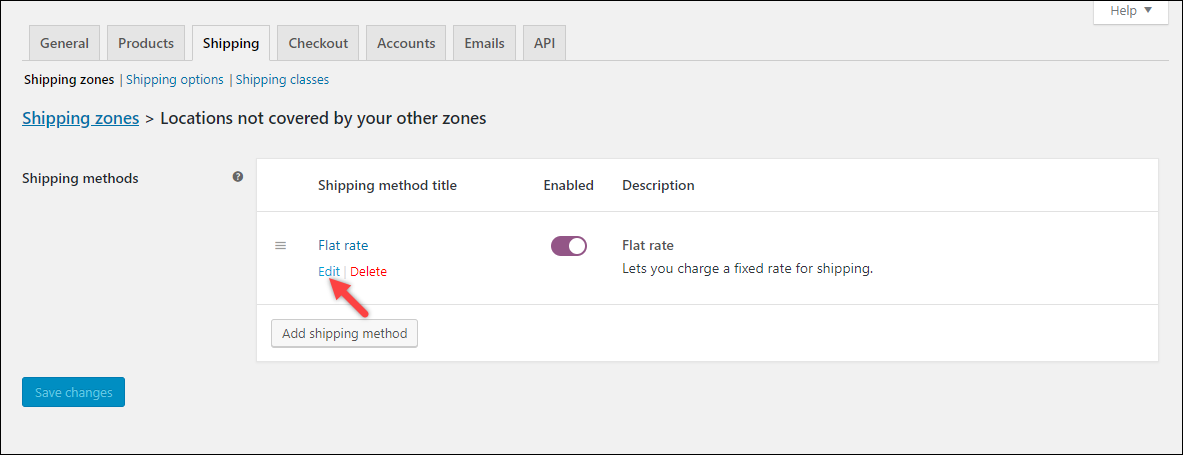
Sebuah jendela pop-up muncul di mana Anda dapat mengonfigurasi pengaturan Flat Rate. Pengaturan pertama adalah menyesuaikan judul metode. Metode ini akan ditampilkan di keranjang dan checkout. Untuk kasus kami, ketika pengiriman gratis diterapkan, teks yang dihasilkan hanya Tarif datar tanpa nilai, yang mungkin tampak aneh. Oleh karena itu, sebaiknya ganti judul menjadi judul yang lebih umum, misalnya Biaya Pengiriman .
Langkah 3 – Terapkan biaya pengiriman untuk kelas pengiriman
Di bagian Biaya kelas pengiriman, masukkan biaya pengiriman untuk “Kelas produk gratis” sebagai nilai 0 . dan "Kelas Hoodie" diberi nilai 10 .
Pengaturannya seperti yang ditunjukkan pada tangkapan layar di bawah ini.
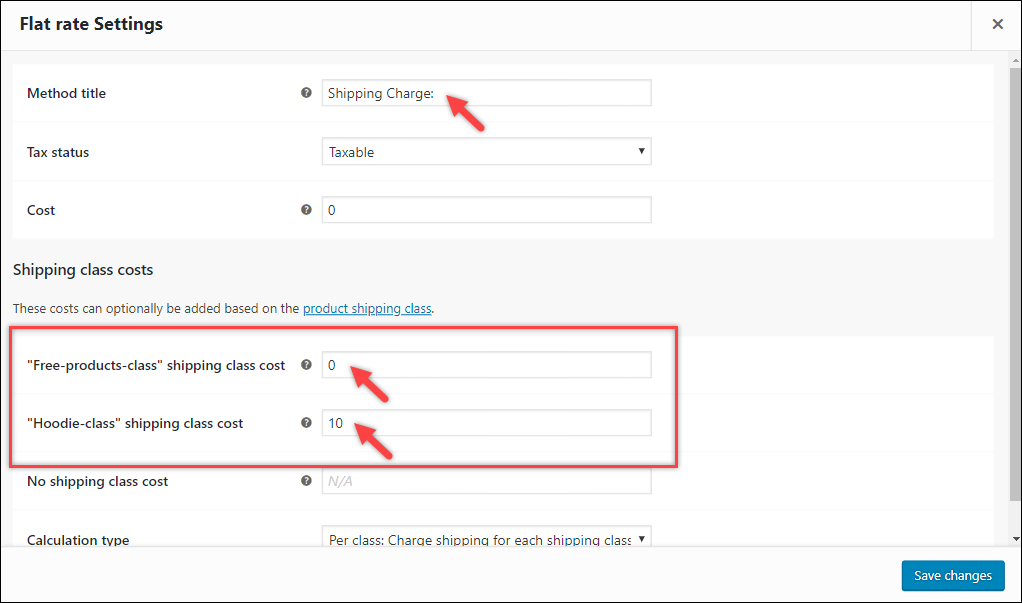
Langkah 4 – Tetapkan kelas pengiriman untuk produk yang relevan
Sekarang kita harus menetapkan kelas pengiriman ke produk yang dibutuhkan.
Tangkapan layar berikut menunjukkan bagaimana "Kelas Hoodie" ditetapkan ke produk - "Woo Hoodie".
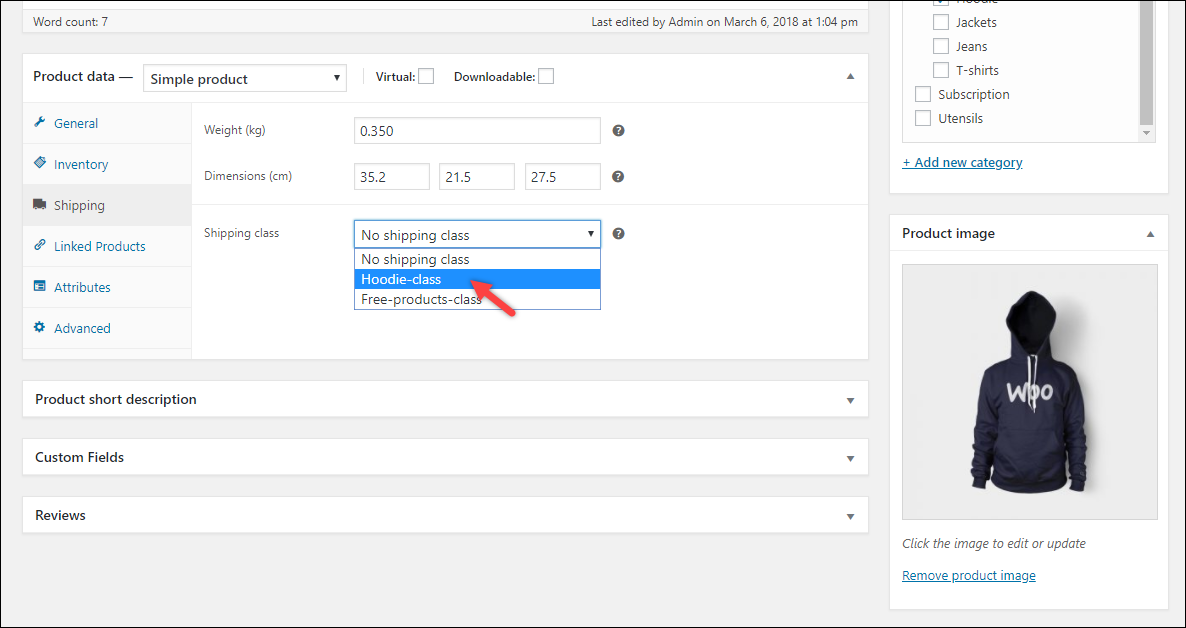
Dan screenshot di bawah ini menunjukkan bagaimana “Gratis-produk-kelas” ditugaskan ke produk – “Woo Mug”.
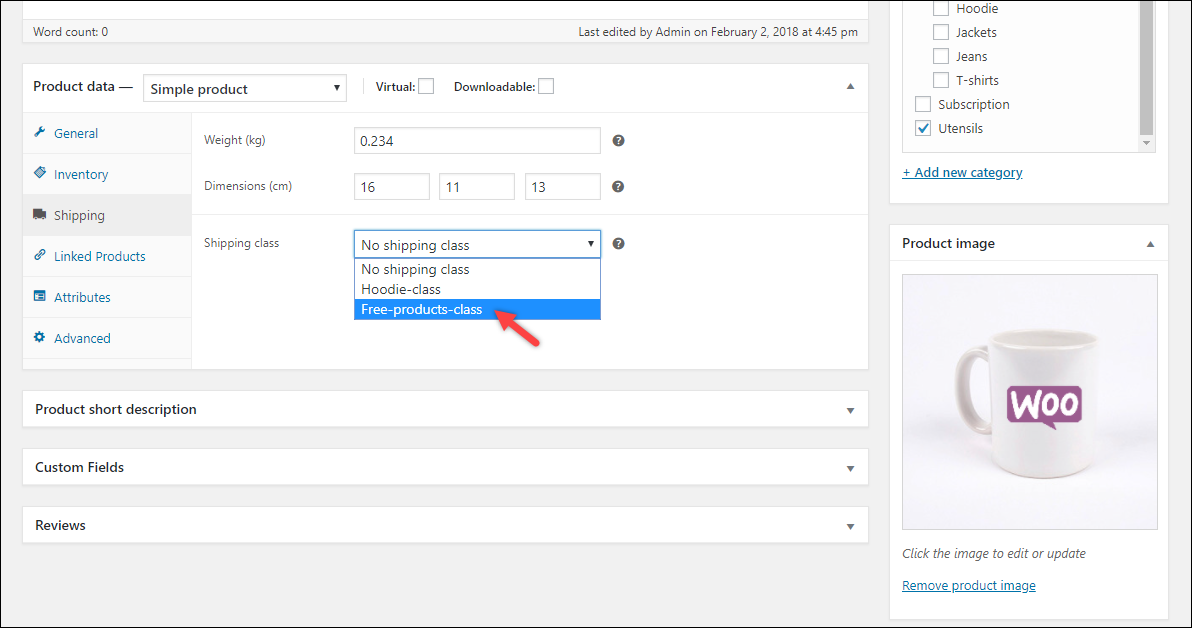
Inilah cara tarif pengiriman diterapkan di halaman keranjang WooCommerce kami.
Ketika produk gratis – “Woo Mug” ditambahkan ke troli, tarif tetap menunjukkan nilai kosong di troli, seperti yang ditunjukkan pada tangkapan layar di bawah ini.
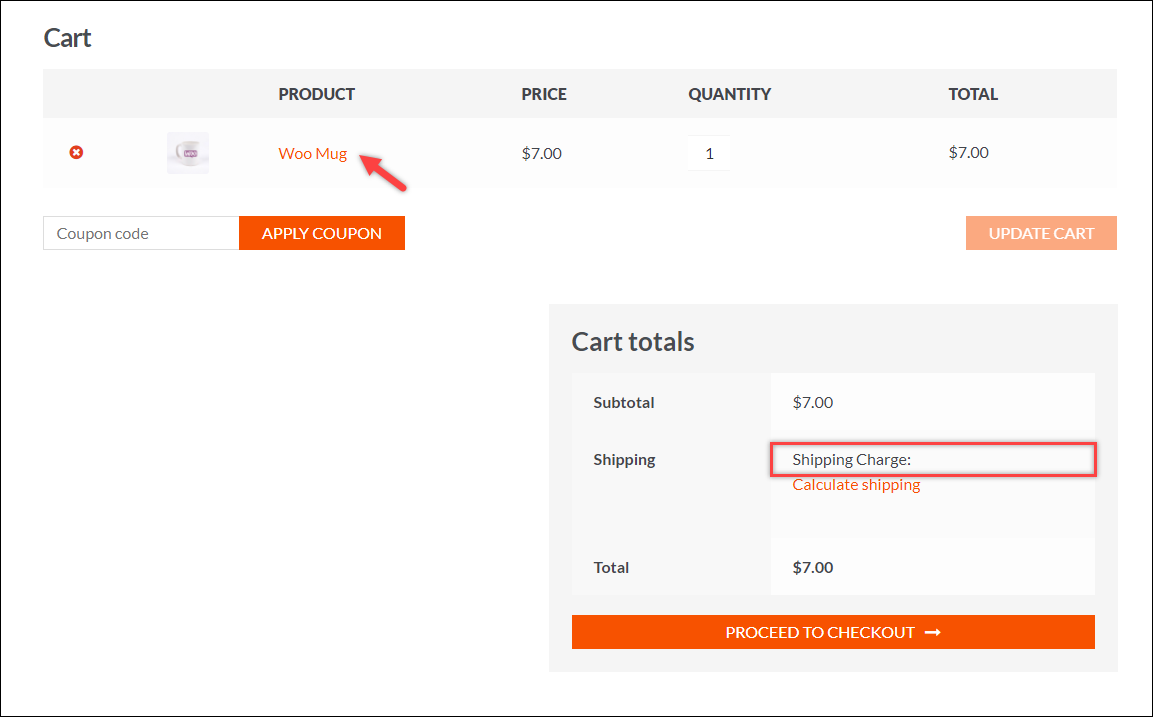
Dengan cara ini, Anda dapat menawarkan pengiriman gratis untuk produk tertentu.
Tapi bukan itu. Untuk melihat bagaimana troli terpengaruh saat produk yang dapat dikirim ditambahkan ke troli, mari kita tambahkan produk lain – “Woo Hoodie” ke dalamnya.
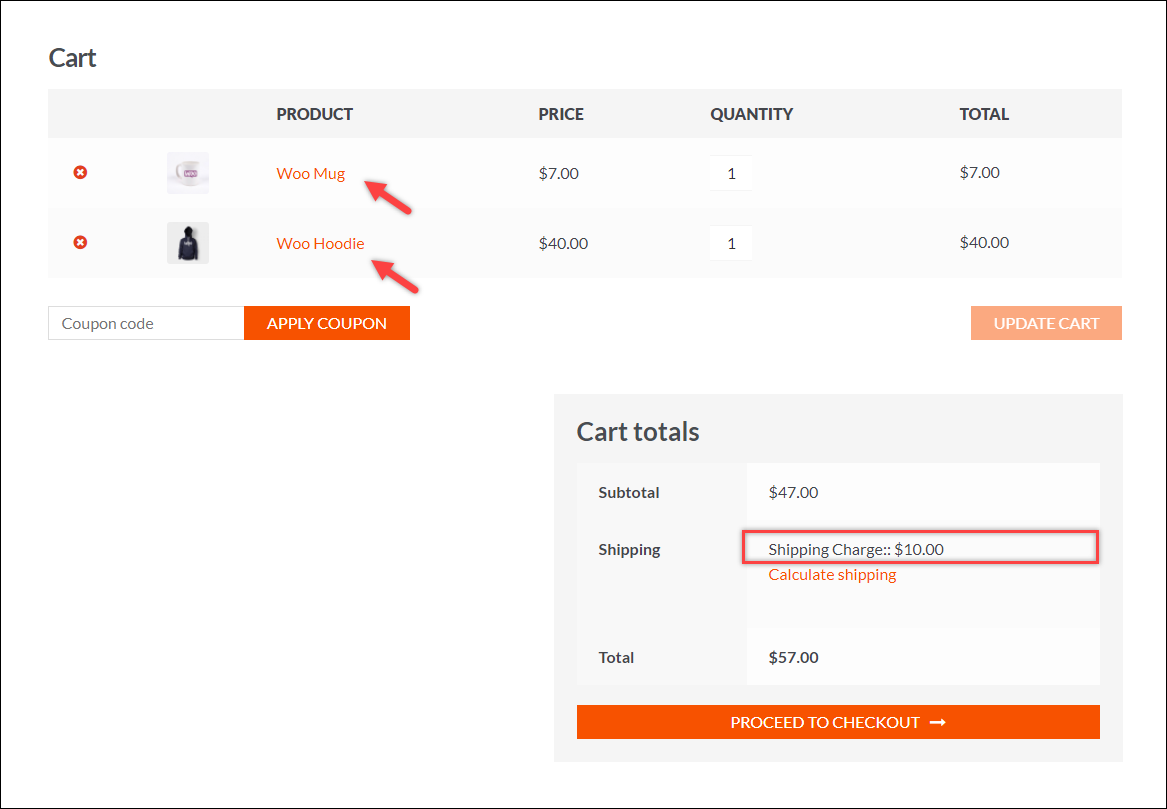
Tarif Tetap sekarang menunjukkan $10, sebagaimana dikonfigurasi dalam pengaturan “Biaya kelas pengiriman kelas Hoodie” dari metode pengiriman Tarif Tetap. Oleh karena itu, tarif pengiriman hanya produk yang dapat dikirim yang akan dikenakan biaya.
Tip: Jika Anda ingin mempertahankan gelar Flat rate dan masih ingin menerapkan pengiriman gratis. Solusi alternatif adalah dengan membuat dua metode pengiriman flat rate yang berbeda. Tetapkan satu metode tetap untuk produk yang dapat dikirim dengan tetap mempertahankan judulnya, dan ubah judulnya (mungkin menjadi "Pengiriman Gratis") & konfigurasikan pengaturan pengiriman gratis untuk yang lain.
Metode 2: Menggunakan Plugin WooCommerce untuk lebih banyak penyesuaian.
Jika Anda ingin menerapkan filter untuk menawarkan pengiriman gratis pada produk tertentu, maka ada beberapa plugin yang akan membantu Anda mencapainya.
Di sini, saya mencantumkan empat plugin WooCommerce terbaik untuk kasus kami.
1. ELEX Sembunyikan Plugin Metode Pengiriman WooCommerce
Plugin ini memberi Anda kontrol untuk menyembunyikan metode pengiriman secara kondisional menurut beberapa parameter di toko Anda. Salah satu skenario populer yang pemilik toko ingin gunakan plugin ini adalah menyembunyikan metode pengiriman lain saat pengiriman gratis tersedia. Plugin ini menawarkan antarmuka yang mudah digunakan yang menawarkan Anda opsi untuk menyembunyikan metode pengiriman secara selektif berdasarkan kategori produk, kelas pengiriman, berat pesanan, tujuan pengiriman, dll.
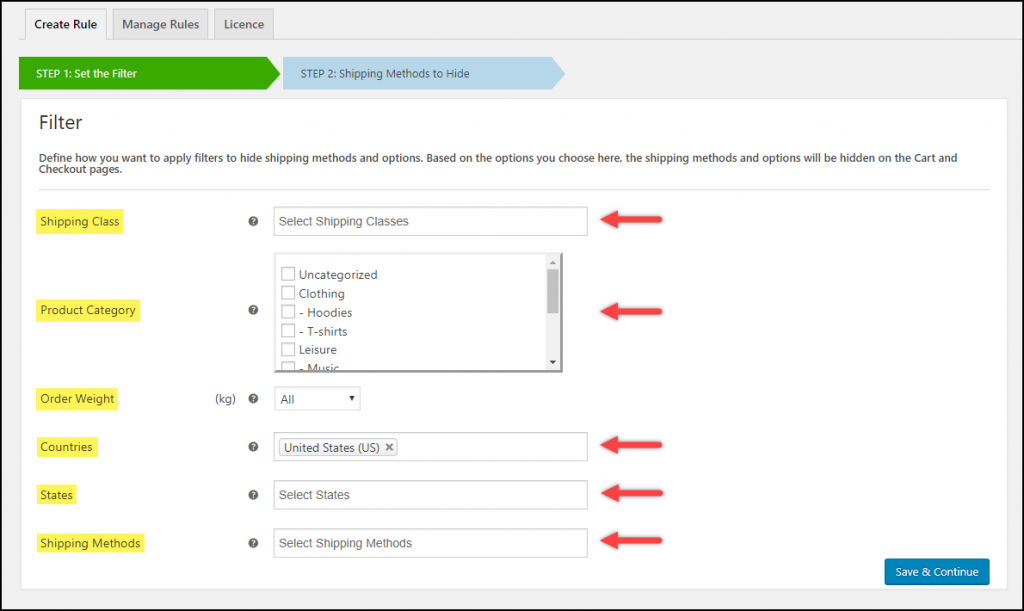
Misalnya, Anda dapat menyembunyikan metode pengiriman WooCommerce default untuk produk tertentu dan hanya menawarkan satu metode pengiriman untuk produk tertentu lainnya. Atau, Anda dapat menawarkan pengiriman gratis hanya tampilan untuk produk dari kelas pengiriman tertentu. Jika Anda telah mengintegrasikan operator pengiriman tertentu di toko Anda, Anda juga dapat menyembunyikan seluruh metode atau layanan tertentu dari operator tersebut.
Beli pluginnya di sini.
2. Pengiriman Gratis Lanjutan WooCommerce
Mungkin salah satu solusi ideal untuk menawarkan pengiriman gratis untuk produk tertentu.
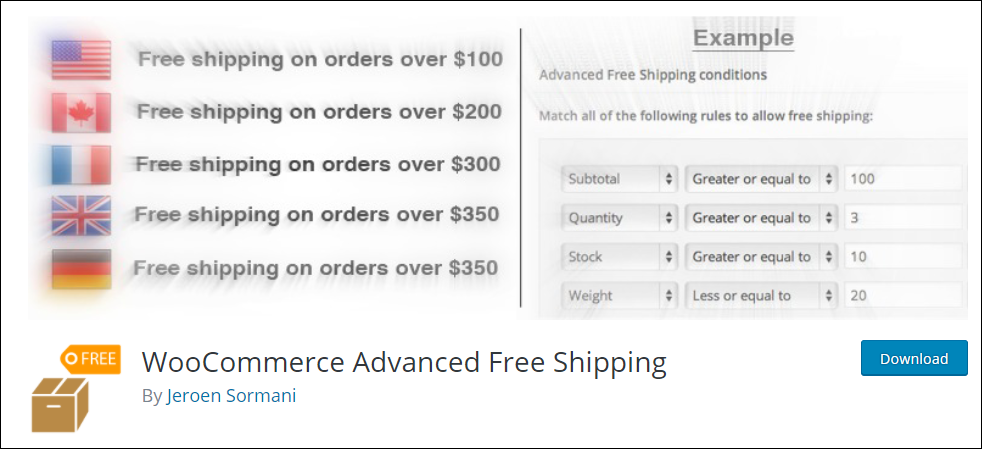
Plugin ini secara khusus dikembangkan untuk skenario pengiriman gratis. Dengan plugin ini, Anda dapat menawarkan pengiriman gratis saat keranjang berisi produk, kategori, kelas pengiriman, kupon, berat, kuantitas, atau subtotal tertentu. Anda juga dapat mengonfigurasi menggunakan detail pengguna seperti peran pengguna, negara, negara bagian, kota, dan kode pos. Selain itu, Anda dapat menggunakan properti produk seperti dimensi produk, stok, dan status stok.
Selain itu, plugin memungkinkan Anda untuk menggabungkan metode pengiriman dan menyertakan fitur untuk menyembunyikan metode pengiriman lain saat pengiriman gratis tersedia.
Unduh plugin gratis.
Tangkapan layar berikut menunjukkan contoh pengaturan dasar yang akan dikonfigurasi untuk pengiriman gratis pada produk tertentu.
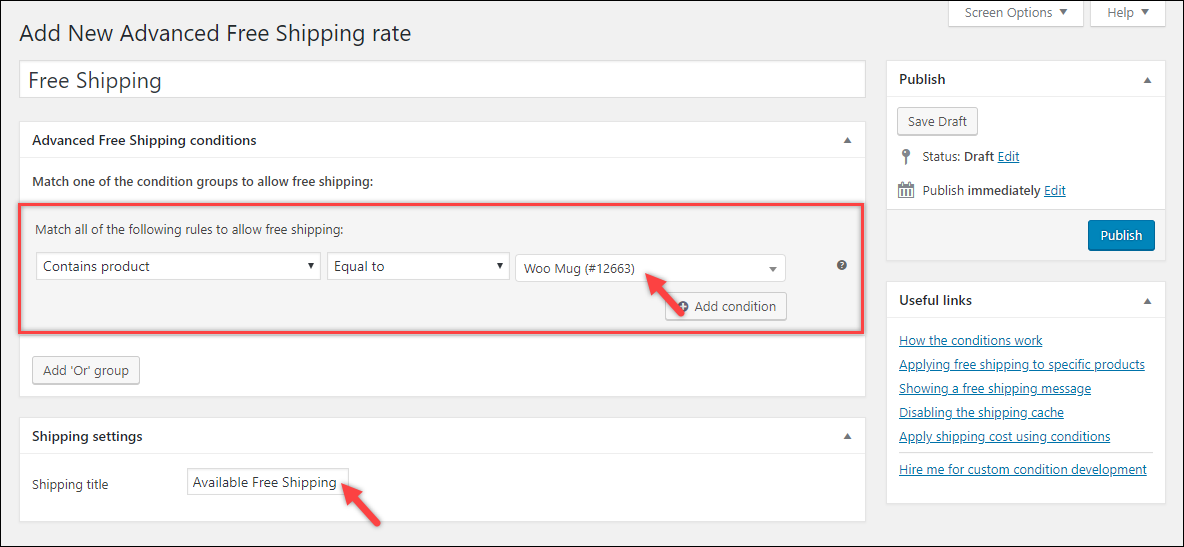
Jika menurut Anda itu sudah cukup untuk penyesuaian, Anda dapat memeriksa versi premium untuk opsi penyesuaian yang lebih banyak lagi.
Penulis plugin Jeroen Sormani menyarankan,
Plugin Pengiriman Gratis Tingkat Lanjut berfungsi paling baik jika seluruh pesanan harus berupa pengiriman gratis. Jika tidak, saya sarankan untuk membagi kereta menjadi paket terpisah dan mengatur tarif pengiriman yang sesuai. Ini dapat dilakukan dengan menggunakan plugin Paket Pengiriman Lanjutan WooCommerce atau cuplikan kode.
3. Metode Pengiriman Tarif Tetap Tingkat Lanjut WooCommerce
Alternatif bagus lainnya.
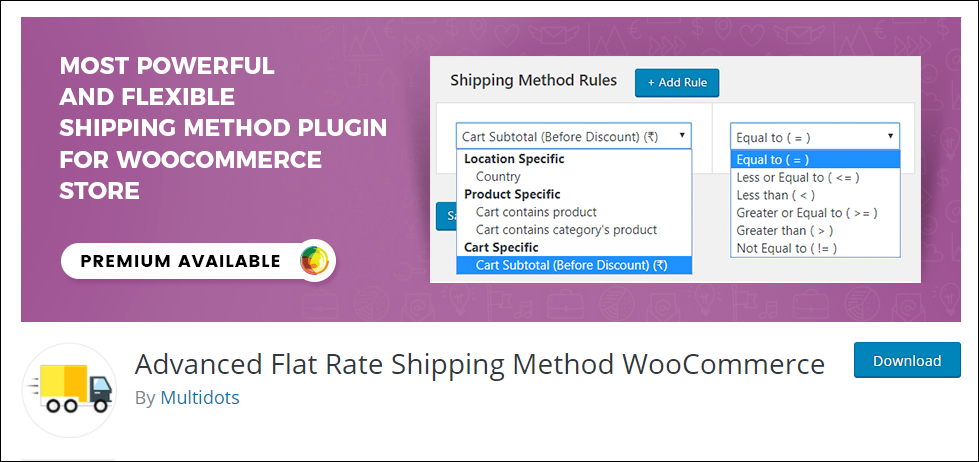
Dengan plugin ini, Anda dapat membuat metode pengiriman tanpa batas. Anda dapat membuat metode pengiriman untuk produk, kategori, negara tertentu, serta subtotal keranjang. Tidak hanya itu, Anda juga dapat mengonfigurasi tarif khusus menggunakan kelas pengiriman.
Plugin ini juga memiliki fitur untuk menyesuaikan bagaimana metode pengiriman harus ditampilkan. Anda dapat memilih untuk menampilkan metode pengiriman dengan tombol radio atau dalam mode drop-down.
Unduh plugin Gratis.
Tangkapan layar di bawah ini menunjukkan contoh pengaturan dasar yang akan dikonfigurasi untuk pengiriman gratis pada produk tertentu.
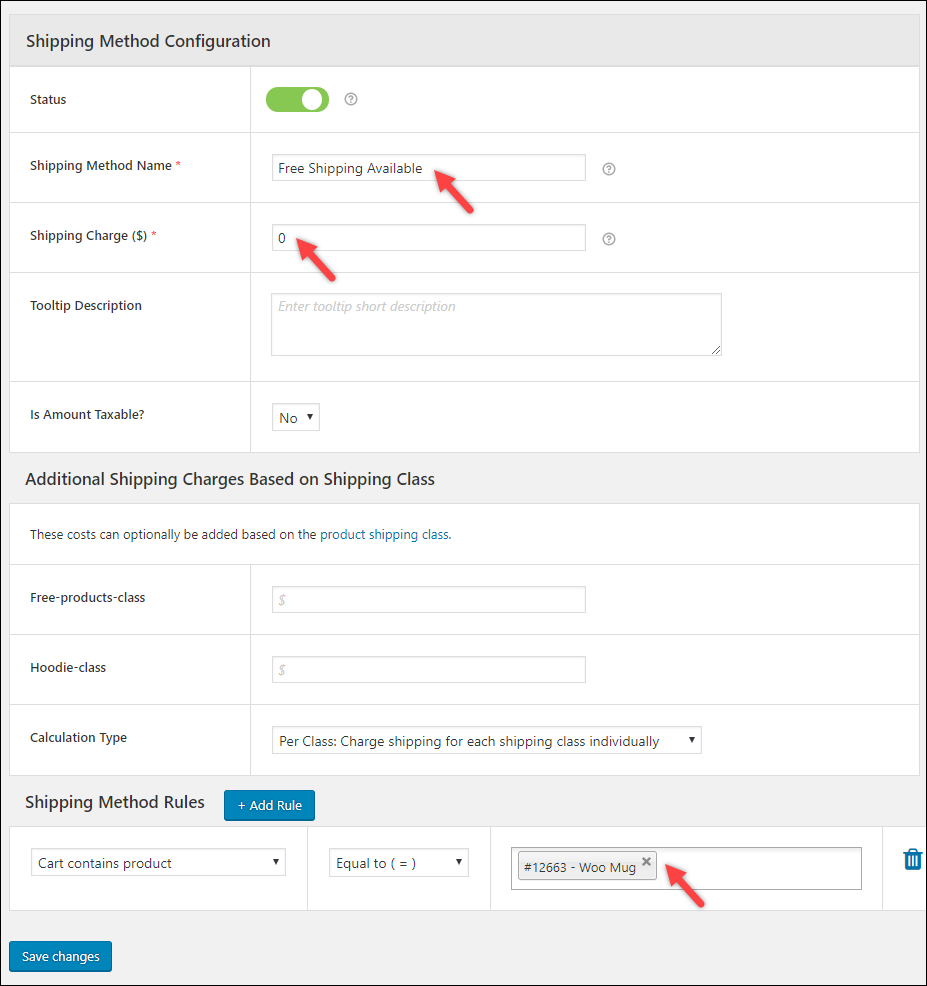
Jika Anda mencari penyesuaian lebih lanjut yang melibatkan zona pengiriman, negara bagian, kode pos, peran pengguna, SKU & tag produk, kupon, dan sebagainya, maka Anda mungkin harus mencoba versi premium .
4. Plugin Pro Pengiriman Tarif Tabel WooCommerce
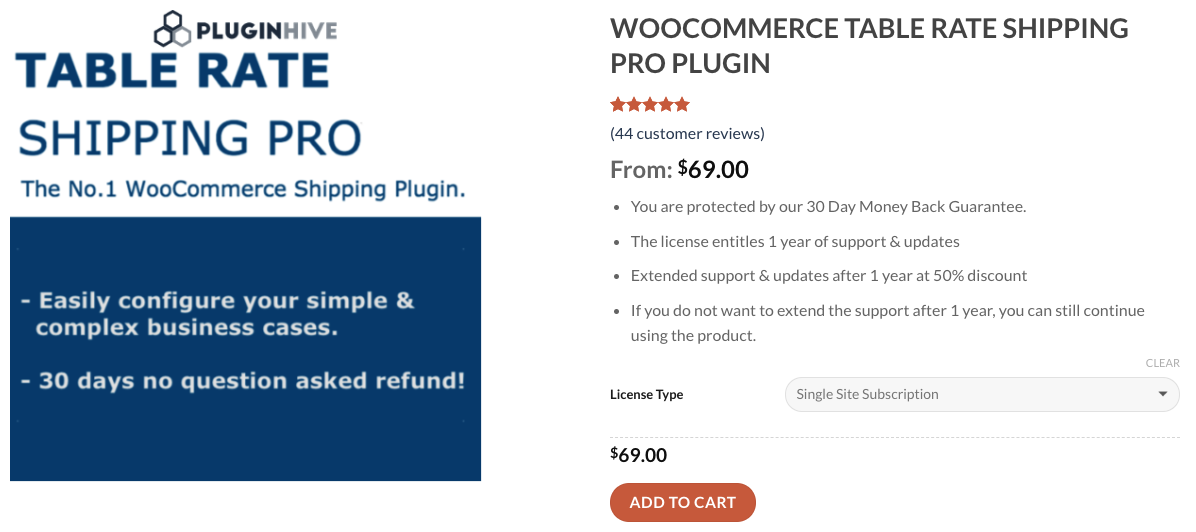
Salah satu fitur yang membuat plugin ini lebih baik dari dua lainnya adalah pilihan untuk mengatur kisaran berat, harga, dan kuantitas produk. Jika Anda menawarkan pengiriman gratis berdasarkan berat, harga, jumlah produk, kategori, tujuan pengiriman (zona pengiriman, negara, negara bagian, dan kode pos), ini harus menjadi pilihan yang lebih baik.
Salah satu fitur yang disorot adalah kolom Grup Metode yang memungkinkan Anda untuk menggabungkan beberapa metode pengiriman.
Dalam plugin ini, skenario pengiriman gratis dibuat menggunakan kelas pengiriman atau kategori produk.
Jelajahi lebih banyak fitur plugin.
Jika Anda lebih suka menonton video tutorial, Anda dapat melihat video di bawah ini.
Pikiran terakhir
Jika Anda ingin menerapkan gratis ongkos kirim WooCommerce pada produk tertentu tanpa syarat apa pun, Anda bisa langsung mengikuti cara pertama. Jika tidak, menggunakan salah satu plugin yang disebutkan di atas mungkin merupakan ide yang bagus.
Jika Anda memiliki persyaratan pengiriman tertentu dan tidak dapat menemukan solusi untuk itu, tanyakan kepada saya di bagian komentar. Mudah-mudahan, saya akan menghubungi Anda kembali dengan solusi yang memungkinkan.
Baca juga tentang cara mencegah pencurian paket parsel.
Sementara itu, Anda dapat terus membaca artikel yang lebih menakjubkan di blog LearnWoo kami.

